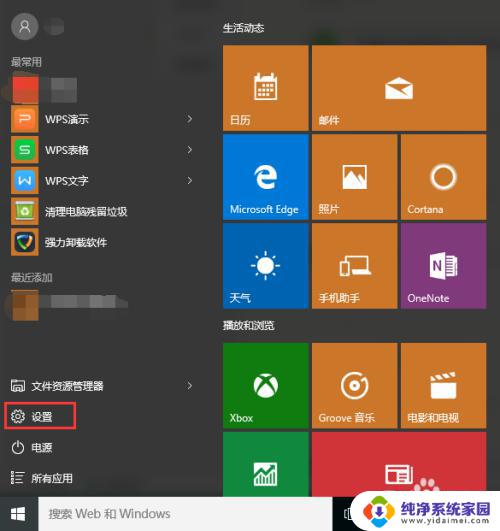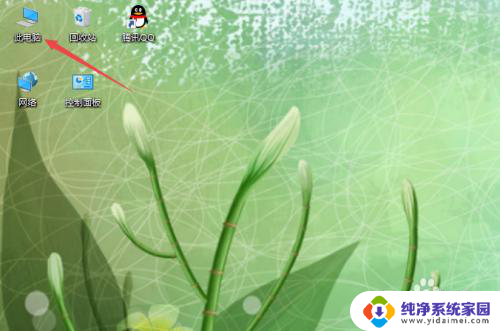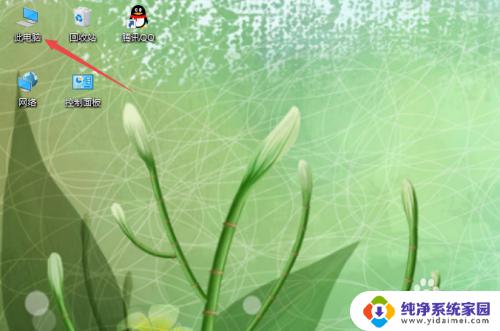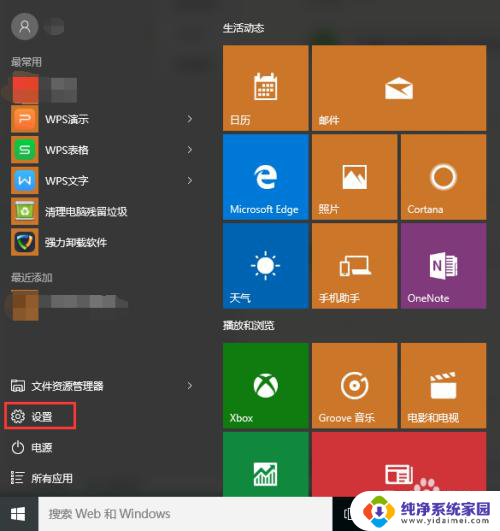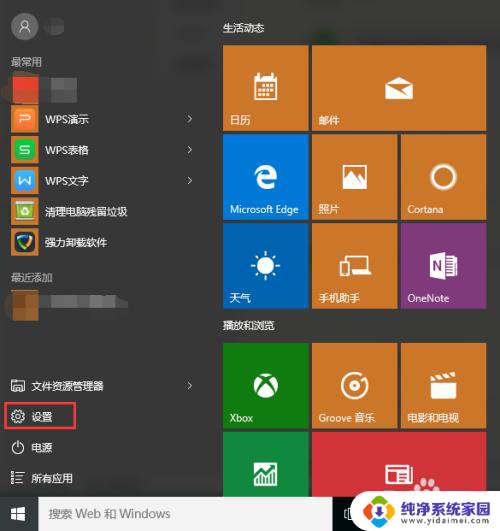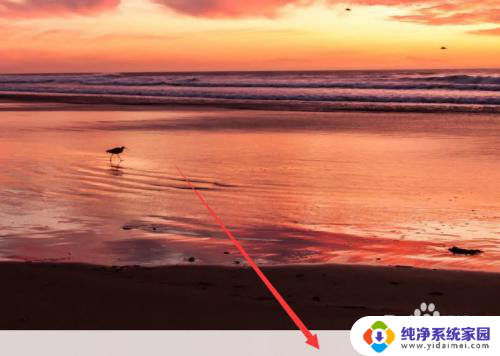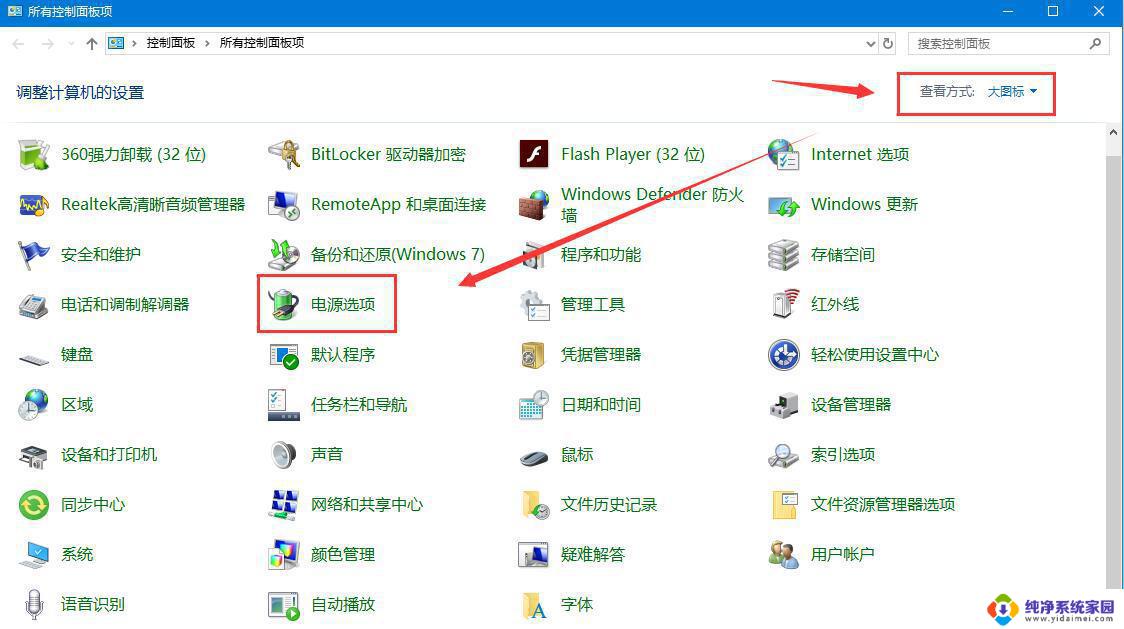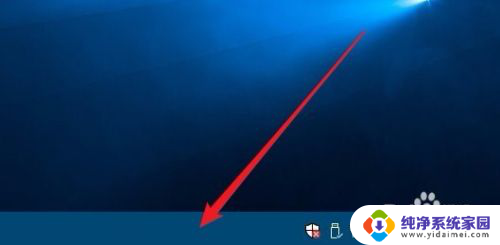win10软键盘位置 win10系统软键盘的使用方法
更新时间:2023-11-21 17:38:08作者:yang
win10软键盘位置,在如今信息高度数字化的时代,电脑已经成为我们生活中不可或缺的一部分,而Windows 10作为目前最新的操作系统,其软键盘功能更是为我们提供了便利。软键盘的位置和使用方法成为了我们使用Win10系统的重要部分。无论是在平板电脑上还是在触屏笔记本上,软键盘都能方便地替代物理键盘的使用。本文将详细介绍Win10软键盘的位置和使用方法,帮助读者更好地掌握这一功能,提高工作和学习的效率。
操作方法:
1.这个是针对你是二合一笔记本用户,因为这个触摸键盘一旦你按了实体键盘就会自动关闭。
首先我们把目光移到任务栏,鼠标移到任务栏。按鼠标右键打开任务栏菜单。
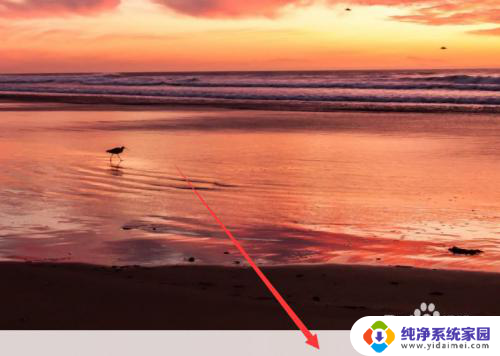
2.接着在打开的菜单中选择“显示触摸键盘按钮”。
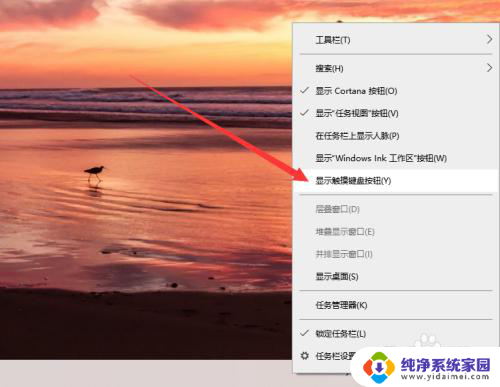
3.然后你就会注意到任务栏多了一个键盘样式的按钮,这个就是打开触摸键盘的按钮了。
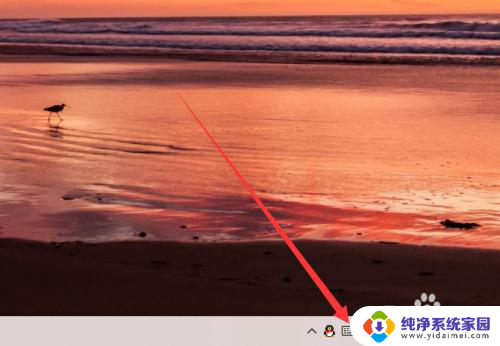
4.点击触摸键盘按钮一下就会打开触摸键盘。
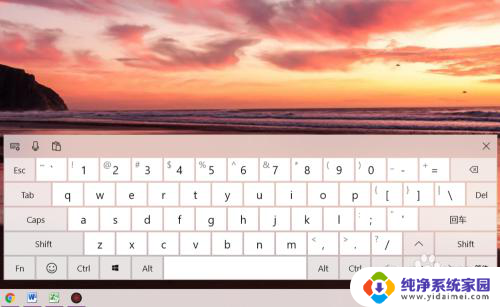
以上就是Win10软键盘位置的全部内容,如果您遇到此类问题,可以根据本文提供的操作进行解决,非常简单快捷。